728x90
* Eclipse > File > New > Maven Project 선택
* 기본값을 그대로 두고 [Next] 클릭
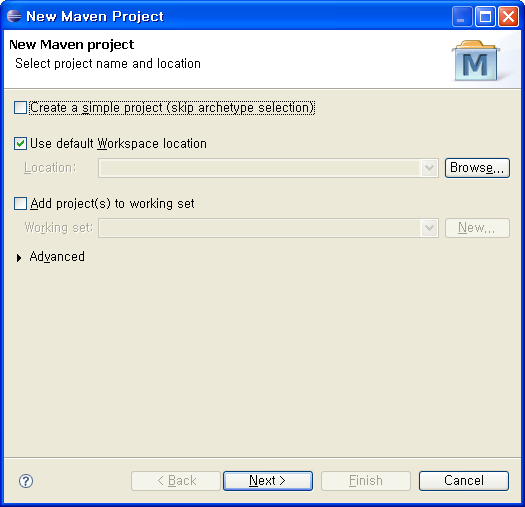
* 기본값을 그대로 두고 목록 상자에서 "maven-archetype-webapp" 를 선택하고 [Next] 클릭
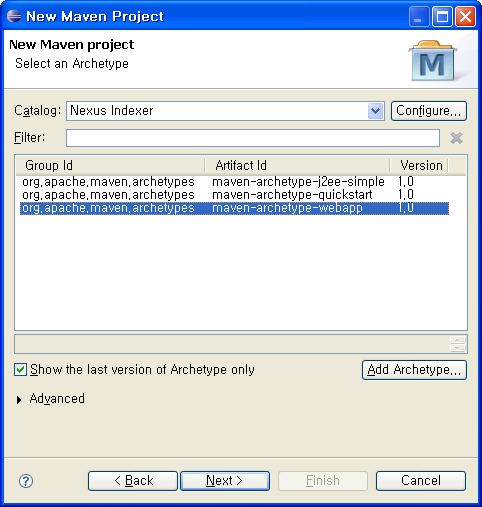
* Group Id 와 Artifact Id 를 입력하고 [Finish] 클릭
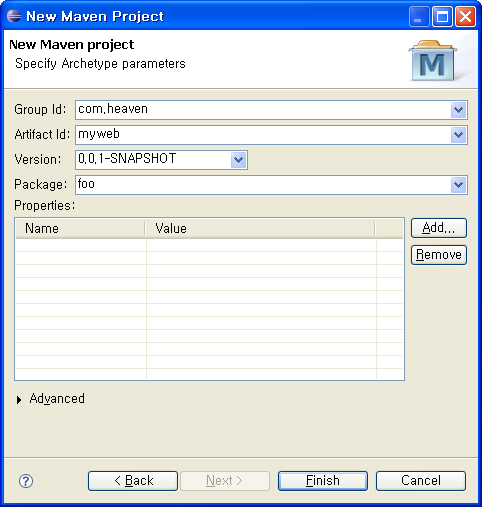
* Package Explorer 탭에서 생성된 웹프로젝트를 확인한다.
* Server 탭에서 등록된 웹서버에서 오른쪽 버튼을 눌러 [Add and Remove Projects...] 를 클릭한다.
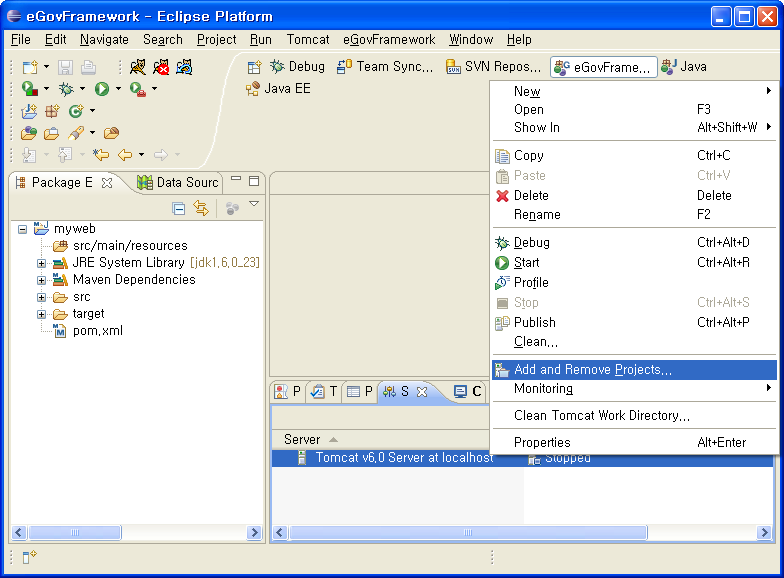
* 위에서 완성한 프로젝트를 선택하고 [Add] 버튼을 눌러 Configured projects 로 옮긴 후 [Finish] 클릭
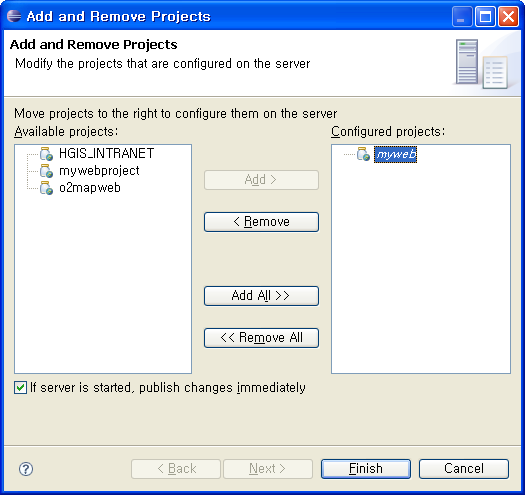
* 웹서버를 선택하고 오른쪽 클릭으로 [Start] 클릭
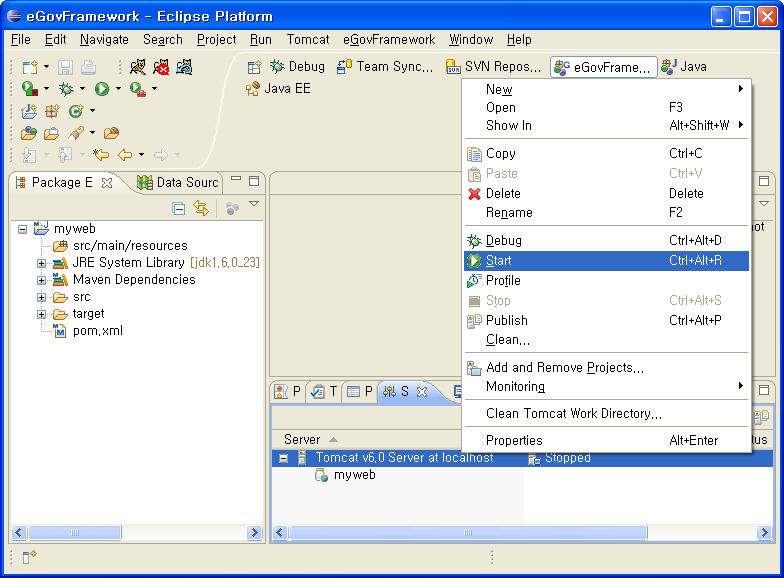
* 브라우저를 열고 해당 컨텍스트 주소를 입력 한 후 "Hello World!" 가 정상적으로 출력되는지 확인
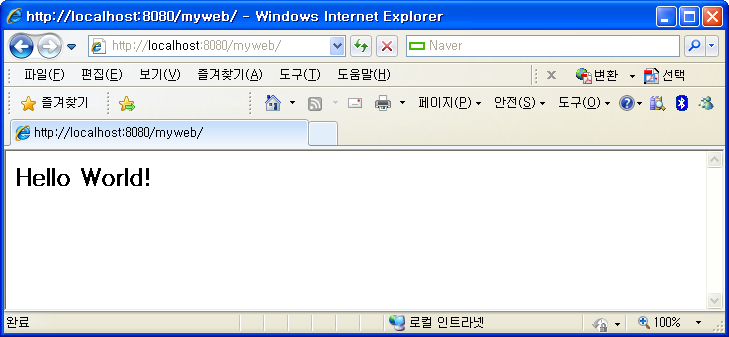
* 기본값을 그대로 두고 [Next] 클릭
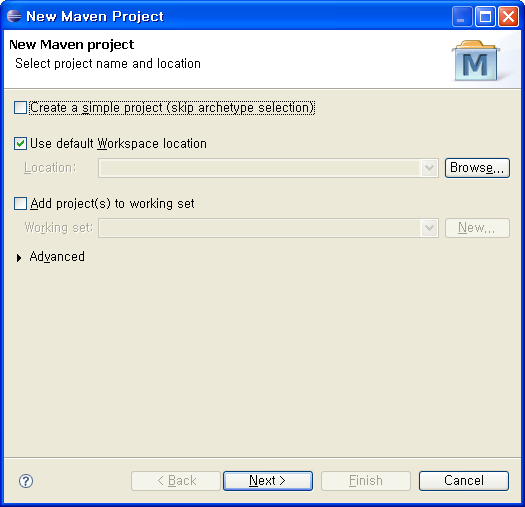
* 기본값을 그대로 두고 목록 상자에서 "maven-archetype-webapp" 를 선택하고 [Next] 클릭
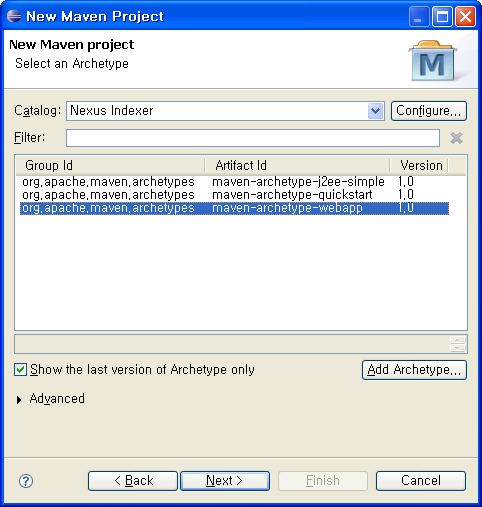
* Group Id 와 Artifact Id 를 입력하고 [Finish] 클릭
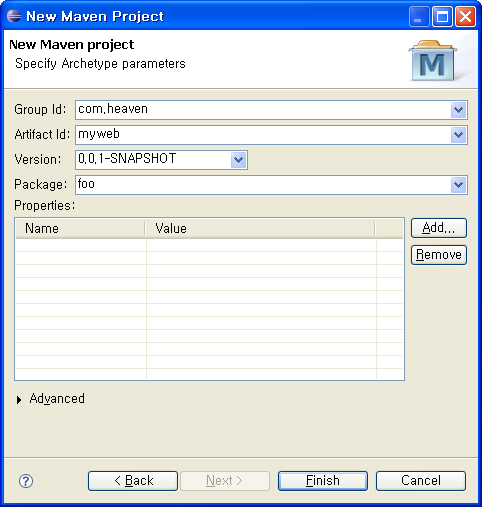
* Package Explorer 탭에서 생성된 웹프로젝트를 확인한다.
* Server 탭에서 등록된 웹서버에서 오른쪽 버튼을 눌러 [Add and Remove Projects...] 를 클릭한다.
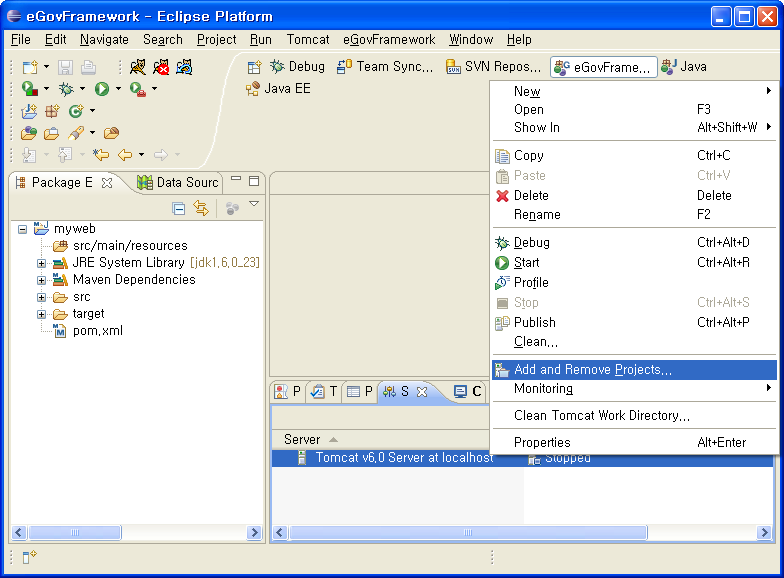
* 위에서 완성한 프로젝트를 선택하고 [Add] 버튼을 눌러 Configured projects 로 옮긴 후 [Finish] 클릭
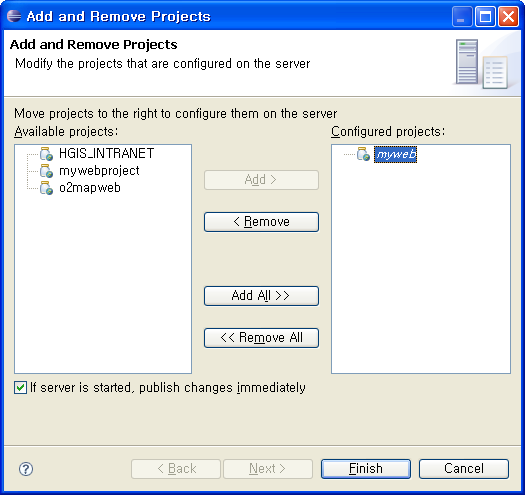
* 웹서버를 선택하고 오른쪽 클릭으로 [Start] 클릭
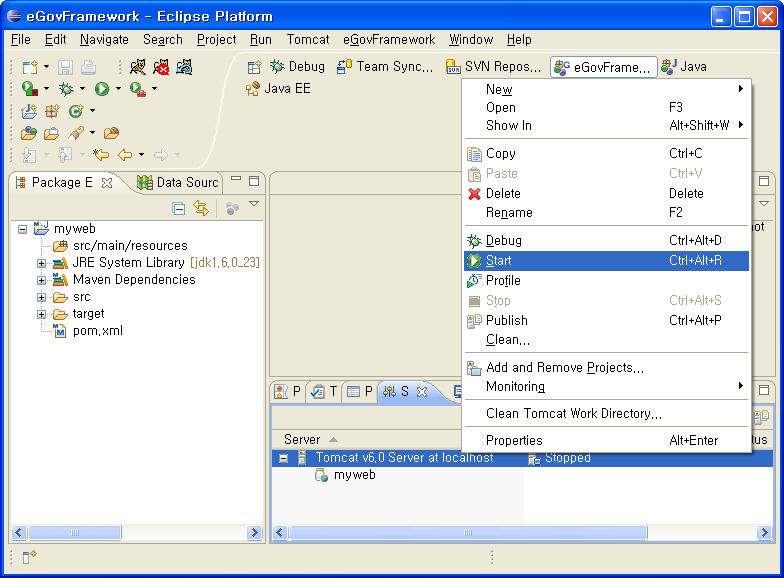
* 브라우저를 열고 해당 컨텍스트 주소를 입력 한 후 "Hello World!" 가 정상적으로 출력되는지 확인
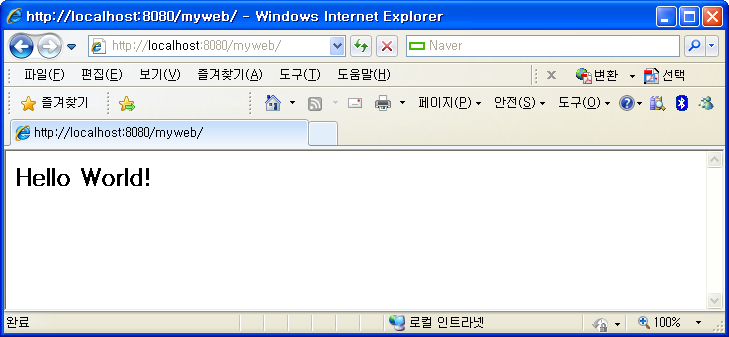
반응형
'Eclipse Self Lession > Web Project' 카테고리의 다른 글
| Eclipse SQL 파일 추가 (0) | 2011.03.14 |
|---|